Not
Åtkomst till den här sidan kräver auktorisering. Du kan prova att logga in eller ändra kataloger.
Åtkomst till den här sidan kräver auktorisering. Du kan prova att ändra kataloger.
När du har kritiska appar och affärsprocesser som använder Azure-resurser är det bra att övervaka resursernas tillgänglighet, prestanda och drift.
I den här artikeln beskrivs övervakningsdata som genereras av App Configuration. App Configuration använder Azure Monitor. Om du inte känner till funktionerna i Azure Monitor som är gemensamma för alla Azure-tjänster som använder den läser du Övervaka Azure-resurser med Azure Monitor.
Övervakningsöversiktssidan i Azure Portal
Sidan Översikt i Azure Portal innehåller en kort vy över resursanvändningen, till exempel det totala antalet begäranden, antalet begränsade begäranden och varaktigheten för begäranden per konfigurationsarkiv. Den här informationen är användbar, men visar bara en liten mängd tillgängliga övervakningsdata. En del av dessa övervakningsdata samlas in automatiskt och är tillgängliga för analys så snart du skapar resursen. Du kan aktivera ytterligare typer av datainsamling med viss konfiguration.
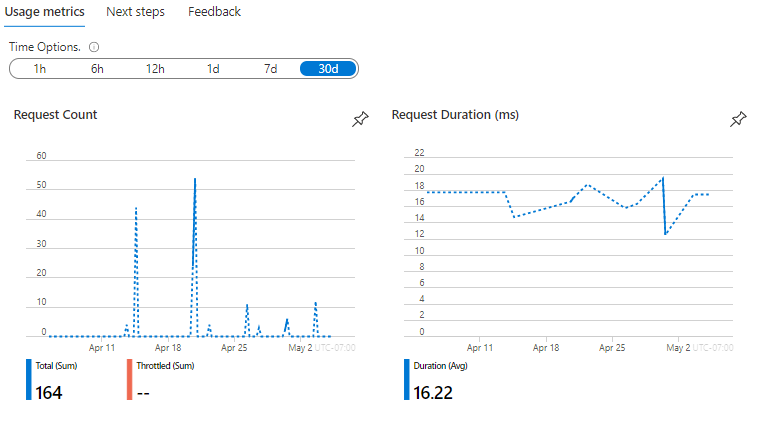
Övervaka data
App Configuration samlar in samma typer av övervakningsdata som andra Azure-resurser som beskrivs i Övervaka data från Azure-resurser. Se Övervakning av appkonfigurationsdatareferens för detaljerad information om mått och loggmått som skapats av App Configuration.
Samling och routning
Plattformsmått och aktivitetsloggen samlas in och lagras automatiskt, men kan skickas till andra platser med hjälp av en diagnostikinställning.
Resursloggar samlas inte in och lagras förrän du skapar en diagnostikinställning och skickar dem till en eller flera platser. Om du till exempel vill visa loggar och mått för ett konfigurationslager nästan i realtid i Azure Monitor samlar du in resursloggarna på en Log Analytics-arbetsyta. Om du inte redan har en skapar du en Log Analytics-arbetsyta och följer dessa steg för att skapa och aktivera en diagnostikinställning.
Logga in på Azure-portalen.
Gå till appkonfigurationsarkivet.
I avsnittet Övervakning väljer du Diagnostikinställningar och sedan +Lägg till diagnostikinställning.
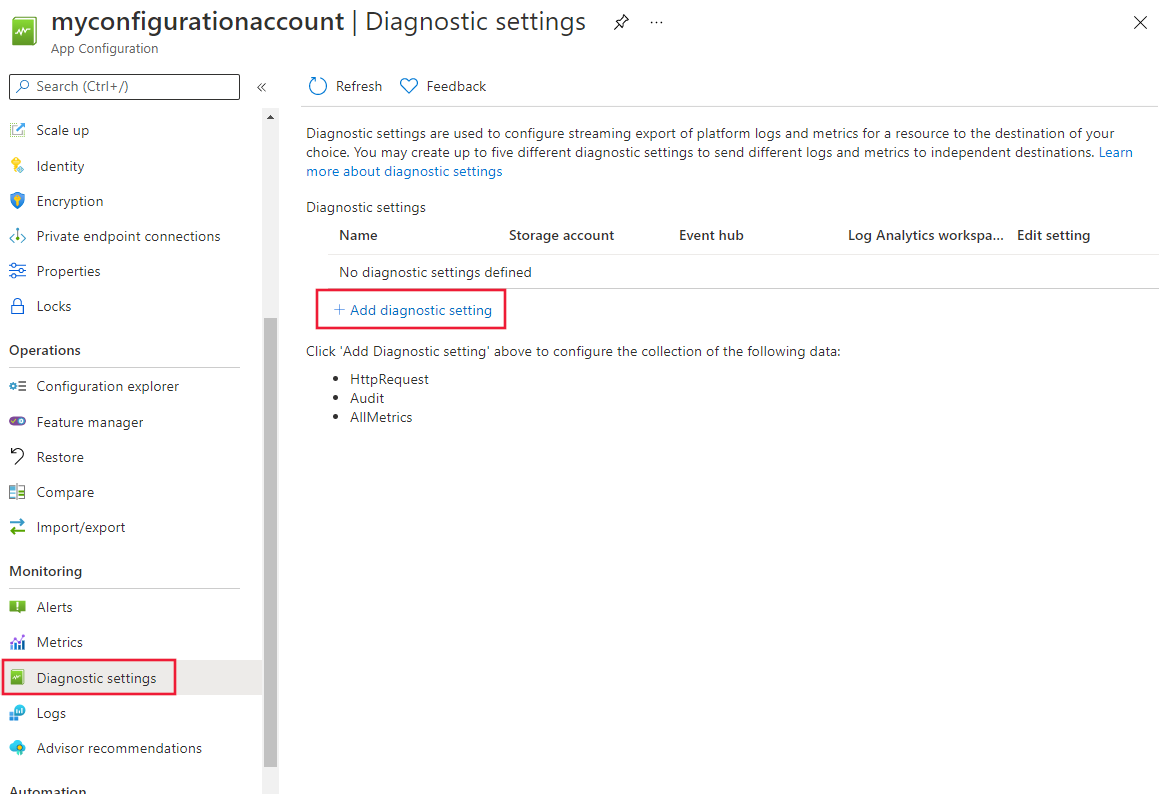
På sidan Diagnostikinställning anger du ett namn för inställningen och väljer sedan HttpRequest och väljer det mål som loggarna ska skickas till. Om du vill skicka dem till en Log Analytics-arbetsyta väljer du Skicka till Log Analytics-arbetsyta.
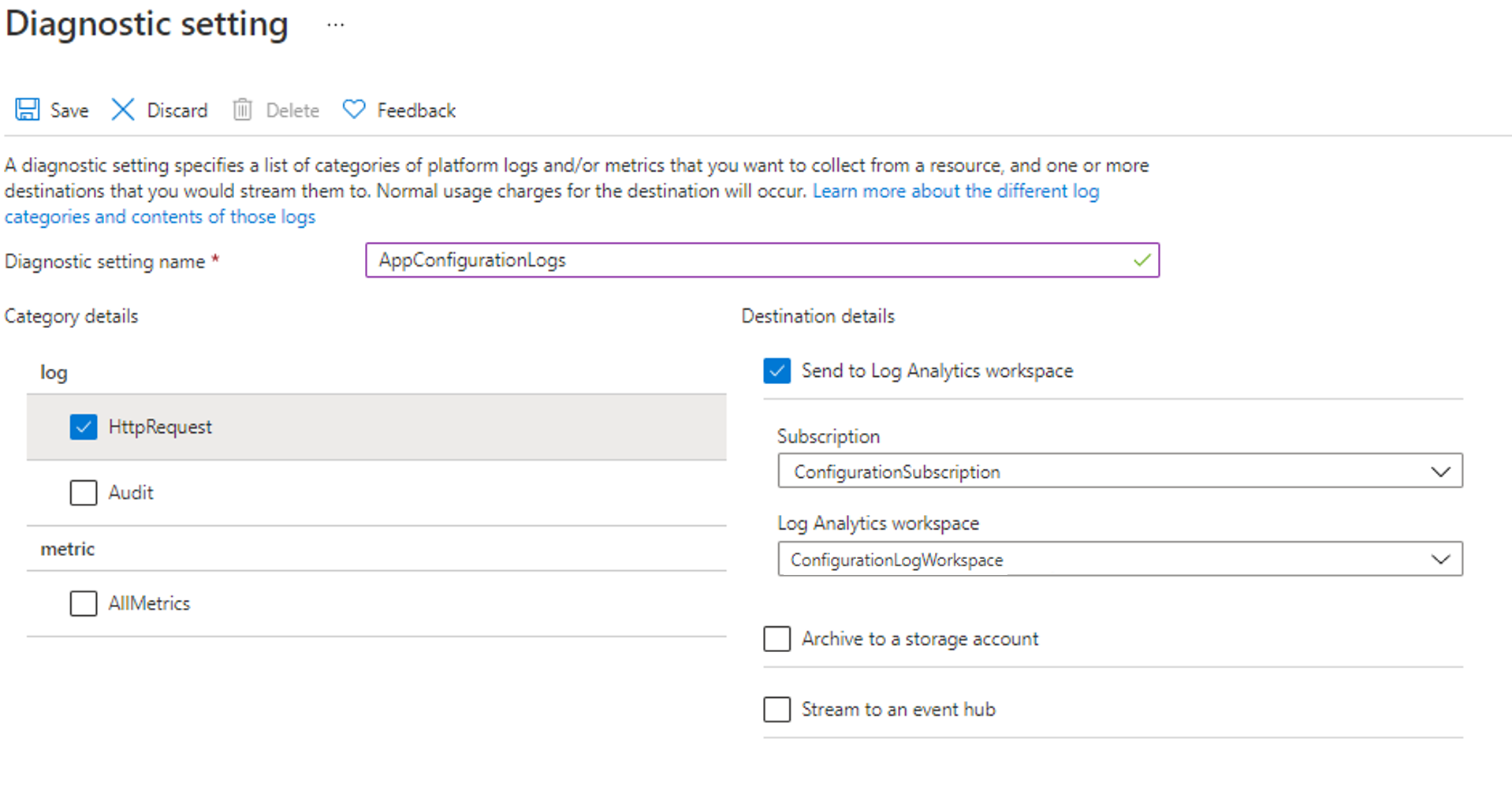
Ange namnet på din prenumeration och Log Analytics-arbetsyta.
Välj Spara och kontrollera att sidan Diagnostikinställningar nu visar den nya diagnostikinställningen.
Mer information om hur du skapar en diagnostikinställning med hjälp av Azure Portal, CLI eller PowerShell finns i Skapa en diagnostikinställning för att samla in plattformsloggar och mått i Azure.
När du skapar en diagnostikinställning anger du vilka kategorier av loggar som ska samlas in. Mer information om kategorierna av loggar för App Configuration finns i Referens för övervakning av appkonfigurationsdata.
Analysera mått
Du kan analysera mått för App Configuration med mått från andra Azure-tjänster med hjälp av Metrics Explorer genom att öppna Mått från Azure Monitor-menyn . Mer information om hur du använder det här verktyget finns i Analysera mått med Azure Monitor Metrics Explorer . För App Configuration samlas följande mått in:
- Antal inkommande HTTP-begäranden
- Varaktighet för HTTP-inkommande begäran
- Begränsat antal HTTP-begäranden (HTTP-statuskod 429-svar)
- Daglig lagringsanvändning
- Begäran om kvotanvändning
- Replikeringssvarstid
- Lagringsstorlek för ögonblicksbilder
I portalen går du till avsnittet Mått och väljer de måttnamnområden och mått som du vill analysera. Den här skärmbilden visar måttvyn när du väljer Antal http-inkommande begäranden för konfigurationsarkivet.
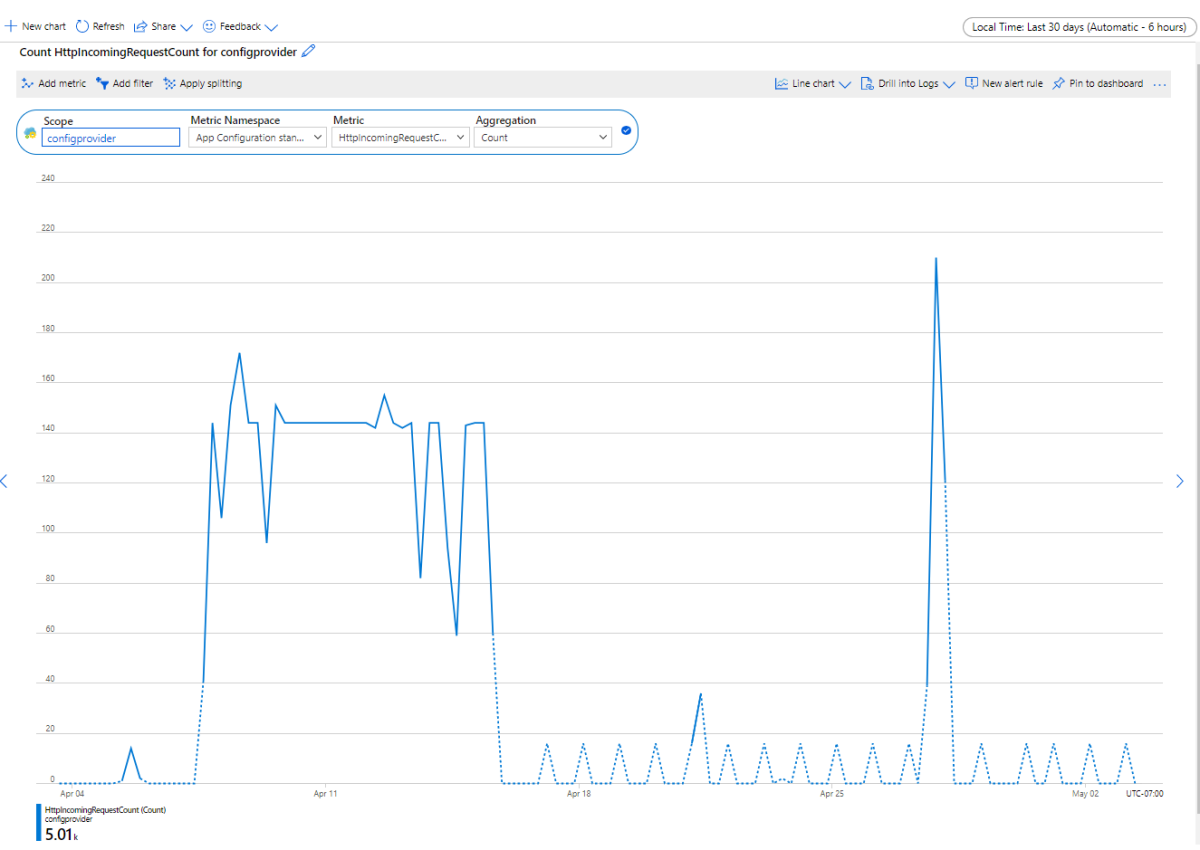
En lista över de plattformsmått som samlats in för App Configuration finns i Övervaka referensmått för appkonfigurationsdata. Som referens kan du också se en lista över alla resursmått som stöds i Azure Monitor.
Analys av loggar
Data i Azure Monitor-loggar lagras i tabeller där varje tabell har en egen uppsättning unika egenskaper. Det vanliga schemat beskrivs i Azure Monitor-resursloggschemat.
Aktivitetsloggen är en plattformslogg i Azure som ger inblick i händelser på prenumerationsnivå. Du kan visa den separat eller dirigera den till Azure Monitor-loggar, där du kan göra mycket mer komplexa frågor med Log Analytics.
En lista över de typer av resursloggar som samlas in för App Configuration finns i Övervakning av appkonfigurationsdatareferens. En lista över de tabeller som används av Azure Monitor-loggar och som kan köras av Log Analytics finns i Övervakning av appkonfigurationsdatareferens
Viktigt!
När du väljer Loggar på menyn Appkonfiguration öppnas Log Analytics med frågeomfånget inställt på den aktuella appkonfigurationsresursen. Det innebär att loggfrågor endast innehåller data från den resursen.
Om du vill köra en fråga som innehåller data från annan konfiguration eller data från andra Azure-tjänster väljer du Loggar på Azure Monitor-menyn . Mer information finns i Log query scope and time range in Azure Monitor Log Analytics (Loggfrågeomfång och tidsintervall i Azure Monitor Log Analytics ).
I portalen går du till avsnittet Loggar och sedan till frågeredigeraren . Till vänster under fliken Tabeller väljer du AACHttpRequest för att se loggarna i konfigurationsarkivet. Ange en Kusto-fråga i redigeraren så visas resultatet nedan.
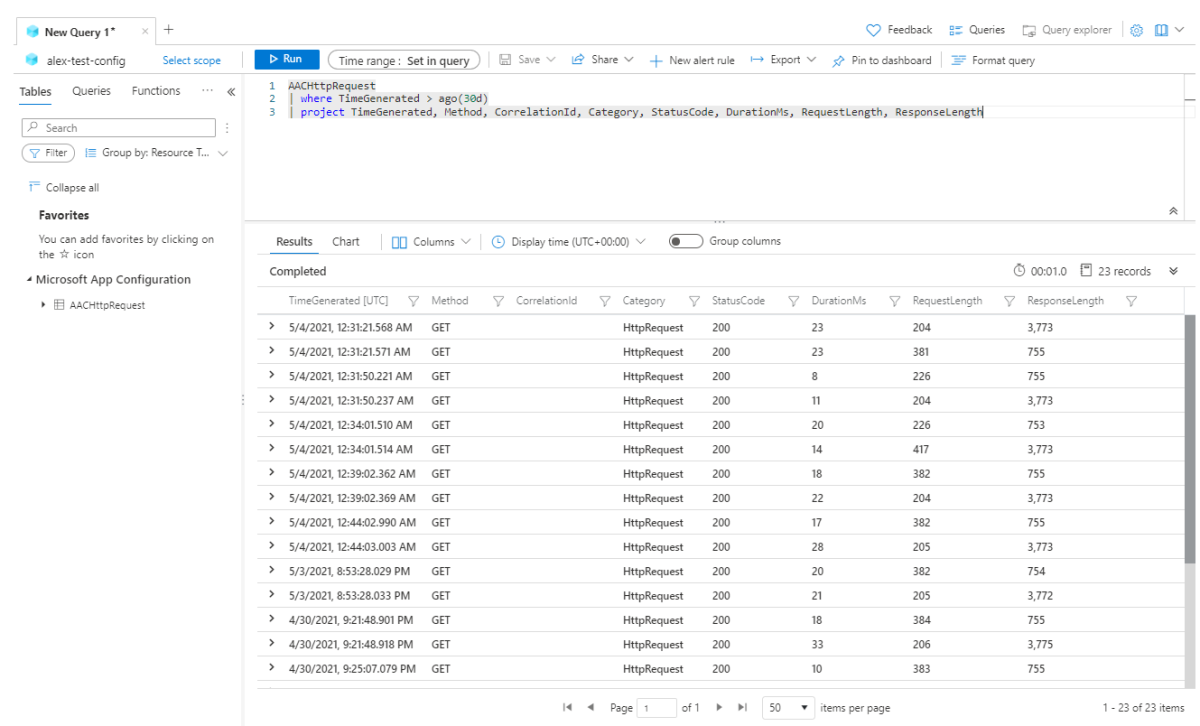
Här följer exempelfrågor som du kan använda för att övervaka din appkonfigurationsresurs.
Visa en lista över alla HTTP-begäranden under de senaste tre dagarna
AACHttpRequest | where TimeGenerated > ago(3d)Visa en lista över alla begränsade begäranden (returnerad HTTP-statuskod 429 för för många begäranden) under de senaste tre dagarna
AACHttpRequest | where TimeGenerated > ago(3d) | where StatusCode == "429"Visa en lista över antalet begäranden som skickats under de senaste tre dagarna med IP-adress
AACHttpRequest | where TimeGenerated > ago(3d) | summarize requestCount=sum(HitCount) by ClientIPAddress | order by requestCount descSkapa ett cirkeldiagram med de typer av statuskoder som tagits emot under de senaste tre dagarna
AACHttpRequest | where TimeGenerated > ago(3d) | summarize requestCount=sum(HitCount) by StatusCode | order by requestCount desc | render piechartVisa en lista över antalet begäranden som skickats per dag under de senaste 14 dagarna
AACHttpRequest | where TimeGenerated > ago(14d) | extend Day = startofday(TimeGenerated) | summarize requestcount=sum(HitCount) by Day | order by Day desc
Aviseringar
Med Azure Monitor-aviseringar meddelas du proaktivt när viktiga tillstånd hittas i dina övervakningsdata. Det gör att du kan identifiera och åtgärda problem i systemet innan kunderna märker dem. Du kan ange aviseringar för mått, loggar och aktivitetsloggen. Olika typer av aviseringar har fördelar och nackdelar. I följande tabell visas vanliga och rekommenderade aviseringsregler för App Configuration.
| Aviseringstyp | Tillstånd | Beskrivning |
|---|---|---|
| Begärandekvotanvändningen har överskridits | RequestQuotaUsage >= 100 | Konfigurationsarkivet har överskridit användningen av begärandekvoter. Uppgradera din butik eller följ metodtipsen för att optimera din användning. |
Nästa steg
Mer information om övervakning av Azure-resurser finns i Övervaka Azure-resurser med Azure Monitor .